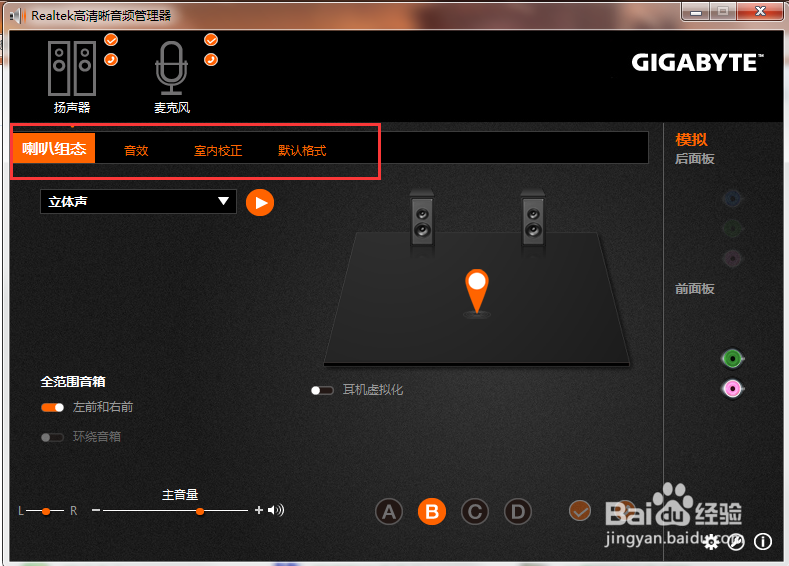1、首先点击电脑左下角的开始——控制面板
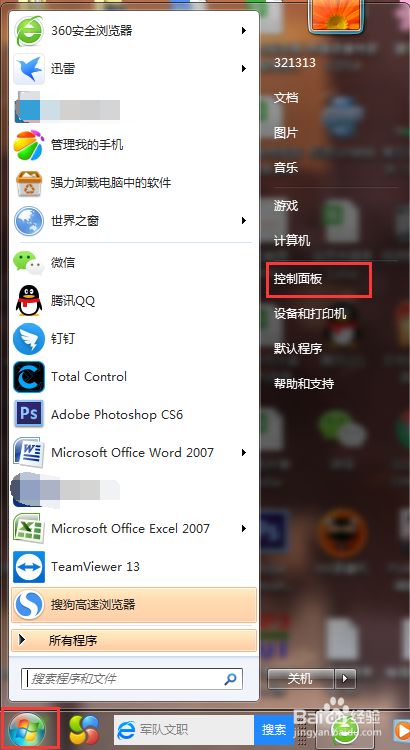
2、在控制面板里找到Realtek高清晰音频管理器
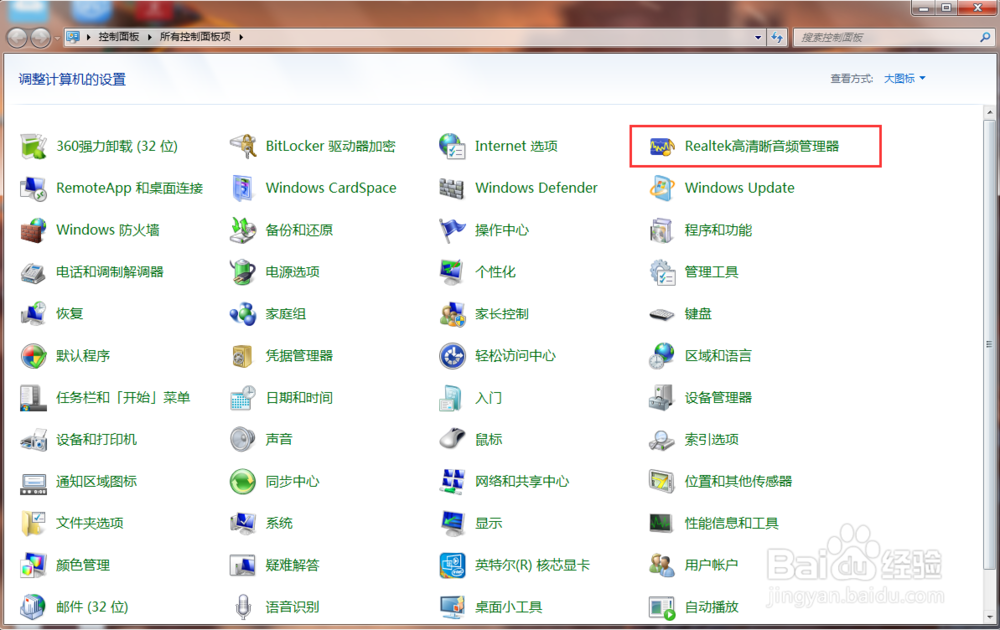
3、在管理器界面点击右下角的设置
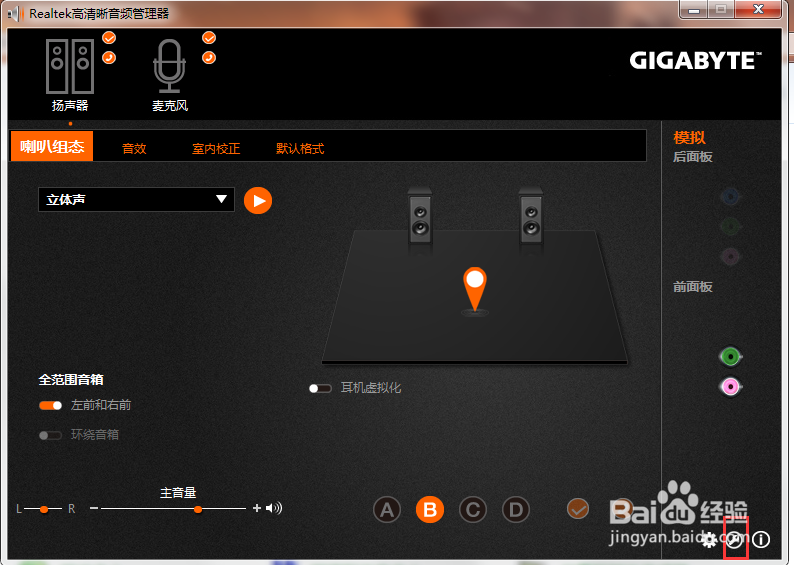
4、将禁用前面板插孔检测给打开
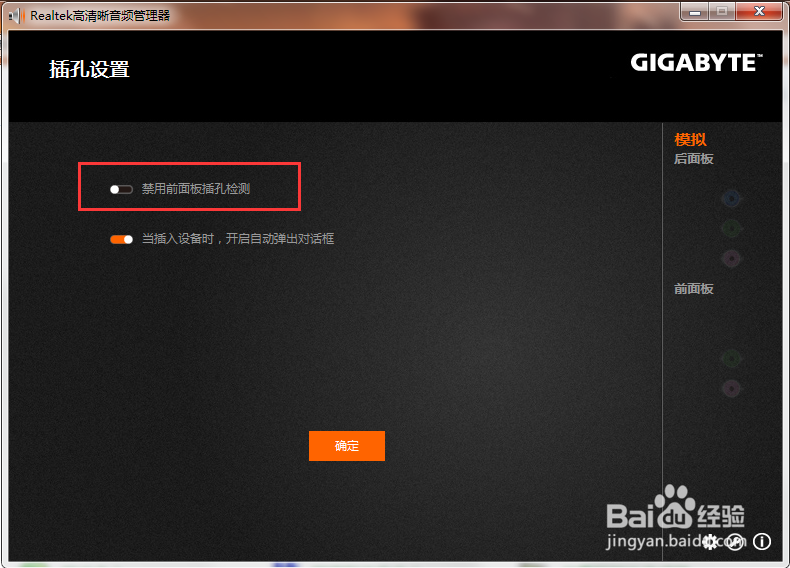
5、会弹出重新装载音频装置,不用管
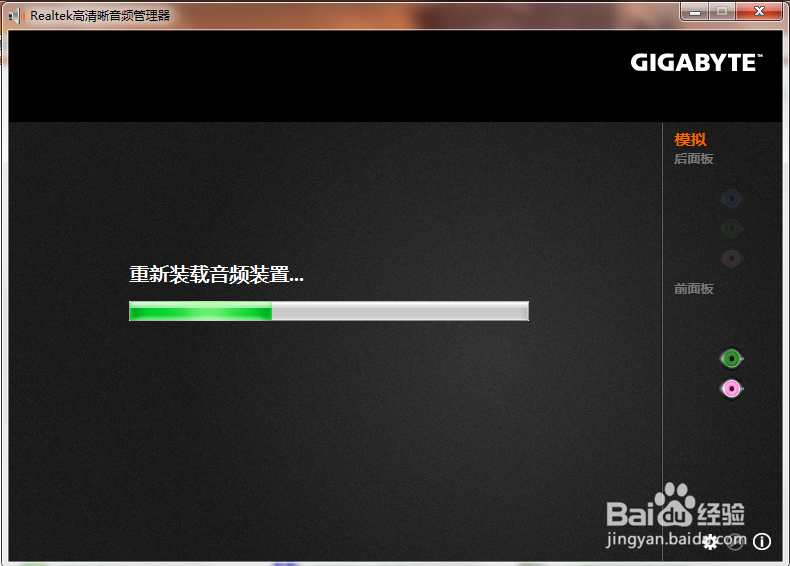
6、装载好以后就会发现前面耳机可以了,然后还可以在管理器里设置一下音效等操作
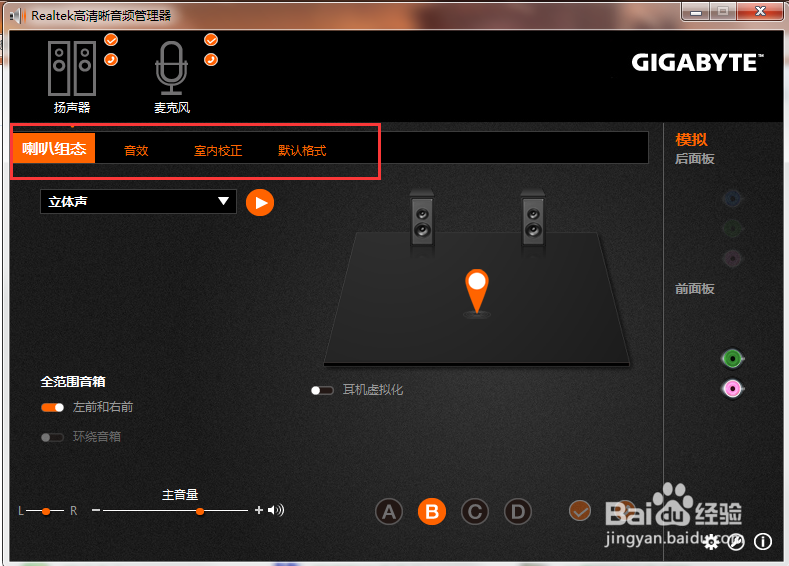
时间:2024-10-13 10:05:05
1、首先点击电脑左下角的开始——控制面板
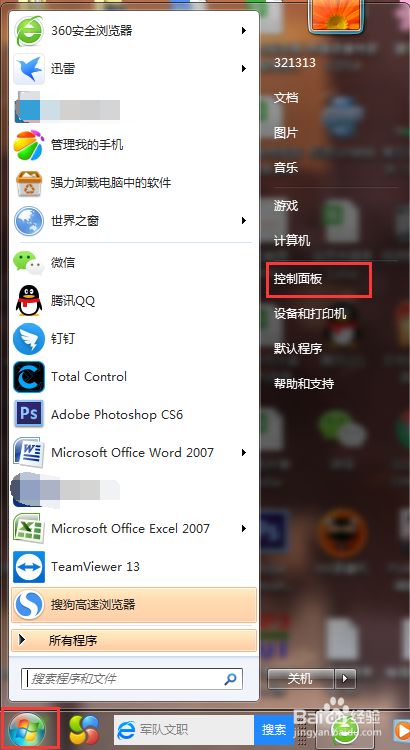
2、在控制面板里找到Realtek高清晰音频管理器
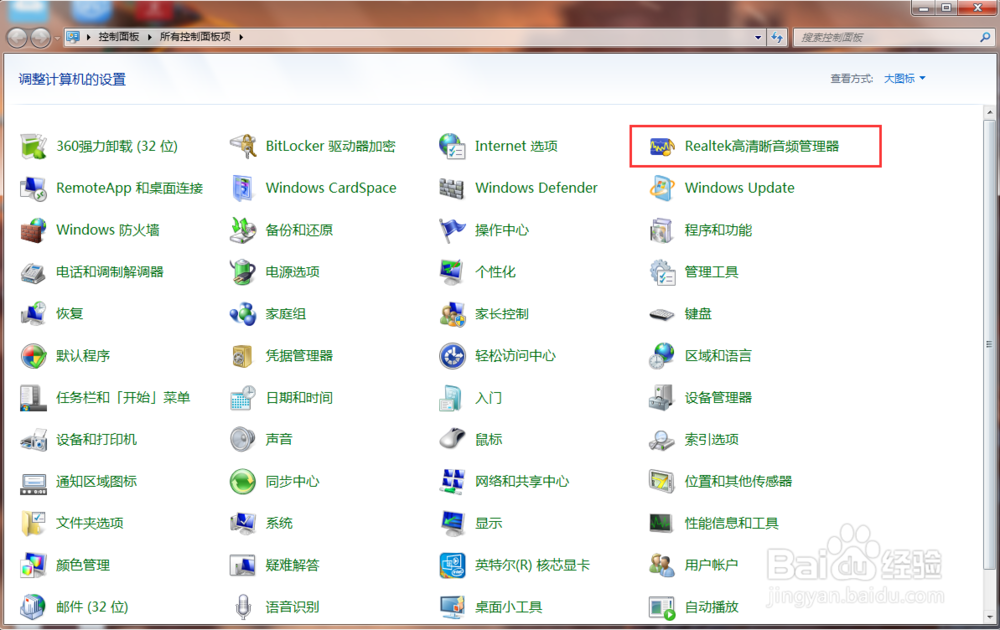
3、在管理器界面点击右下角的设置
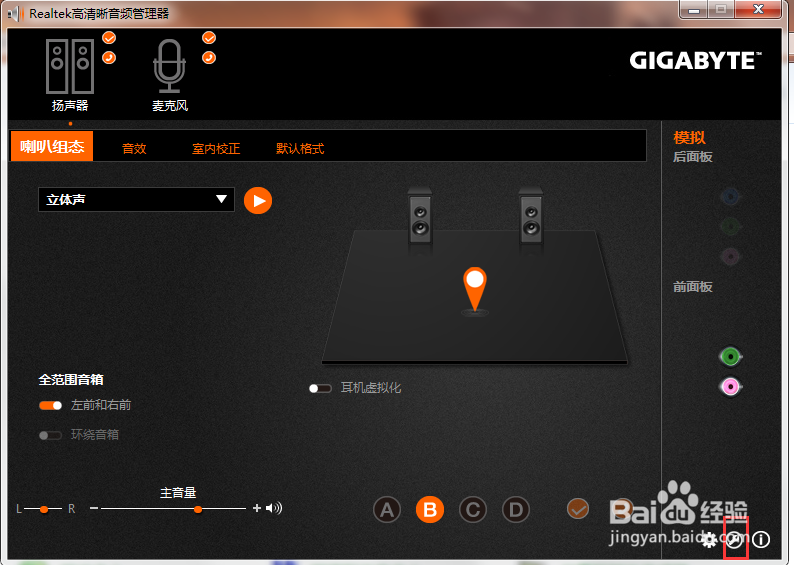
4、将禁用前面板插孔检测给打开
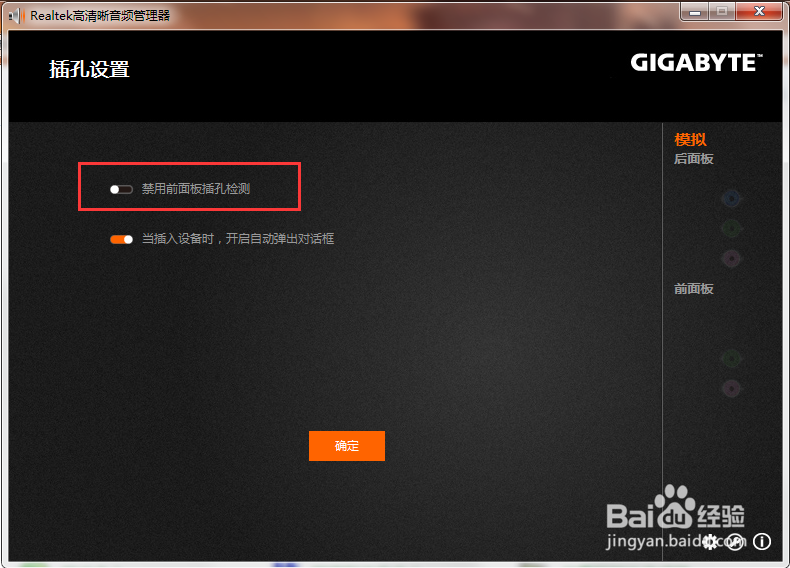
5、会弹出重新装载音频装置,不用管
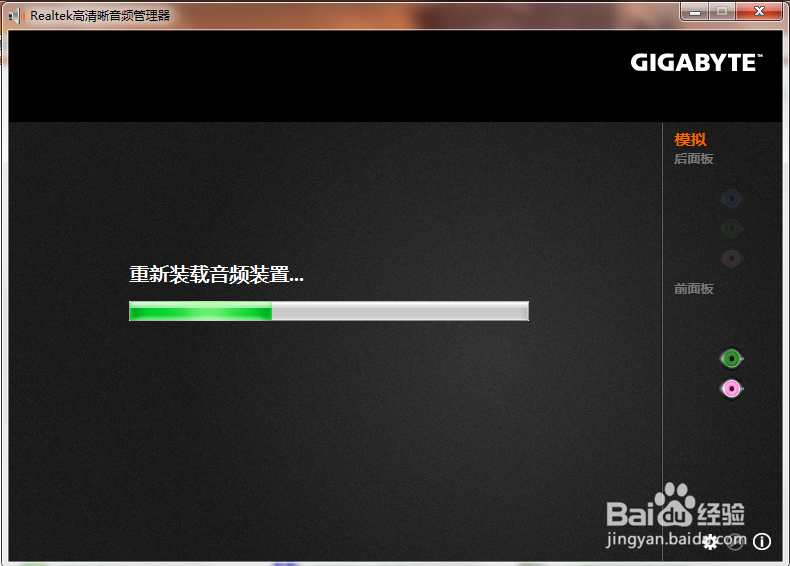
6、装载好以后就会发现前面耳机可以了,然后还可以在管理器里设置一下音效等操作